快速入門:使用 containerapp up 部署您的第一個容器應用程式
Azure Container Apps 服務可讓您在無伺服器平台上執行微服務和容器化應用程式。 使用 Container Apps 時,您會享有執行容器的優點,同時留下手動設定雲端基礎結構和複雜容器協調器的擔憂。
在本快速入門中,您會使用 az containerapp up 命令來建立及部署您的第一個容器應用程式。
必要條件
設定
若要從 CLI 登入 Azure,請執行下列命令,並遵循提示來完成驗證程序。
az login
若要確保您執行最新版的 CLI,請執行升級命令。
az upgrade
接下來,安裝或更新 CLI 的 Azure Container Apps 擴充功能。
az extension add --name containerapp --upgrade
現在已安裝目前的擴充功能或模組,請註冊 Microsoft.App 和 Microsoft.OperationalInsights 命名空間。
注意
Azure 容器應用程式資源已從 Microsoft.Web 命名空間移轉至 Microsoft.App 命名空間。 如需詳細資訊,請參閱 2022 年 3 月將命名空間從 Microsoft.Web 移轉至 Microsoft.App。
az provider register --namespace Microsoft.App
az provider register --namespace Microsoft.OperationalInsights
建立 Azure 資源群組
建立資源群組來組織與容器應用程式部署相關的服務。
az group create \
--name my-container-apps \
--location centralus
建立及部署容器應用程式
使用 containerapp up 命令建立及部署您的第一個容器應用程式。 這個指令會:
- 建立容器應用程式環境
- 建立 Log Analytics 工作區
- 使用公用容器映像建立及部署容器應用程式
請注意,如果上述任何資源已經存在,命令將會使用它們,而不是建立新的資源。
az containerapp up \
--name my-container-app \
--resource-group my-container-apps \
--location centralus \
--environment 'my-container-apps' \
--image mcr.microsoft.com/k8se/quickstart:latest \
--target-port 80 \
--ingress external \
--query properties.configuration.ingress.fqdn
注意
請確定 參數的值 --image 在小寫中。
將 --ingress 設定為 external,即可讓容器應用程式可供公用要求使用。
驗證部署
此命令 up 會傳回容器應用程式的完整功能變數名稱。 將此位置複製到網頁瀏覽器。
部署容器應用程式時,會顯示下列訊息:
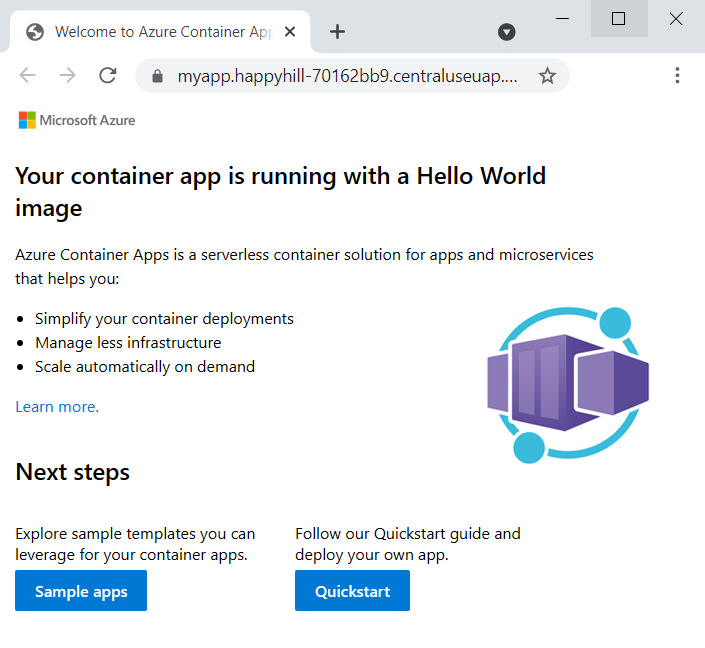
清除資源
如果您不打算繼續使用此應用程式,請執行下列命令來刪除資源群組以及本快速入門中建立的所有資源。
警告
下列命令會刪除指定的資源群組和其中包含的所有資源。 如果本快速入門範圍以外的資源存在於指定的資源群組中,也會刪除它們。
az group delete --name my-container-apps
提示
有問題嗎? 在 Azure 容器應用程式存放庫中提出問題,讓我們在 GitHub 上了解該問題。